windows备份的系统如何还原,Windows备份系统如何还原——全面指南
Windows备份系统如何还原——全面指南
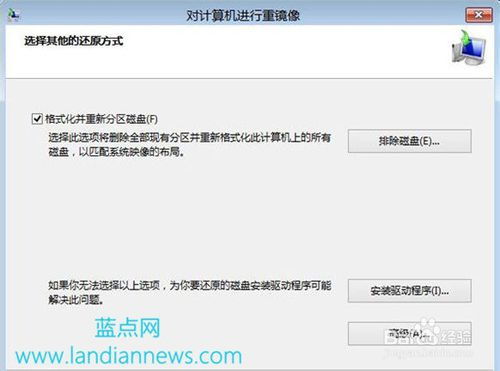
在电脑使用过程中,系统备份与还原是一项非常重要的操作。当系统出现问题时,通过还原备份可以快速恢复到正常状态。本文将详细介绍Windows备份系统的还原方法,帮助您轻松应对系统故障。
一、了解Windows备份与还原
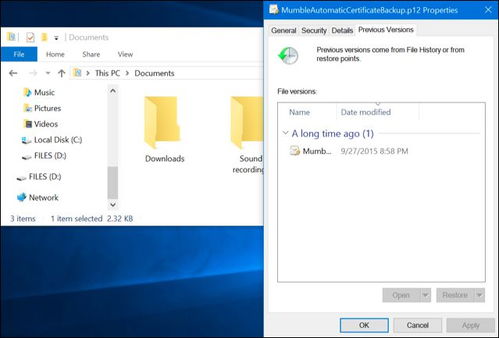
Windows备份与还原功能可以帮助用户将系统、文件等进行备份,以便在系统出现问题时快速恢复。Windows系统提供了多种备份方式,包括系统映像备份、文件备份等。
二、Windows系统备份方法
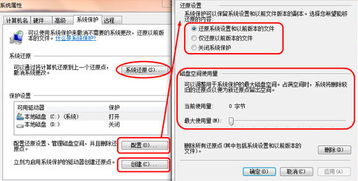
1. 使用系统映像备份
(1)打开控制面板,点击“系统和安全”。
(2)在左侧选择“备份和还原”,然后点击“创建系统映像”。
(3)选择备份映像的保存位置,可以是外部硬盘、网络位置等。
(4)点击“下一步”,然后开始创建系统映像。
2. 使用文件备份
(1)打开控制面板,点击“系统和安全”。
(2)在左侧选择“备份和还原”,然后点击“备份设置”。
(3)选择要备份的文件和文件夹,然后点击“下一步”。
(4)选择备份位置,可以是外部硬盘、网络位置等。
(5)点击“开始备份”。
三、Windows系统还原方法
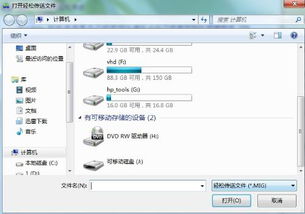
1. 使用系统映像还原
(1)打开控制面板,点击“系统和安全”。
(2)在左侧选择“备份和还原”,然后点击“恢复系统设置或计算机”。
(3)选择“使用之前创建的系统映像恢复计算机”。
(4)选择要还原的系统映像,然后点击“下一步”。
(5)根据提示完成还原操作。
2. 使用文件还原
(1)打开控制面板,点击“系统和安全”。
(2)在左侧选择“备份和还原”,然后点击“恢复我的文件”。
(3)选择要还原的文件和文件夹,然后点击“下一步”。
(4)选择还原位置,可以是外部硬盘、网络位置等。
(5)点击“开始还原”。
四、注意事项

1. 在进行系统备份和还原操作之前,请确保备份文件完整且可用。
2. 在还原系统之前,请确保备份文件与当前系统版本相匹配。
3. 在还原过程中,请勿关闭电脑或断开电源,以免造成数据丢失。
掌握Windows备份和还原方法,可以帮助我们在系统出现问题时快速恢复。通过本文的介绍,相信您已经了解了Windows备份系统的还原方法。在日常生活中,请定期备份系统,以备不时之需。
